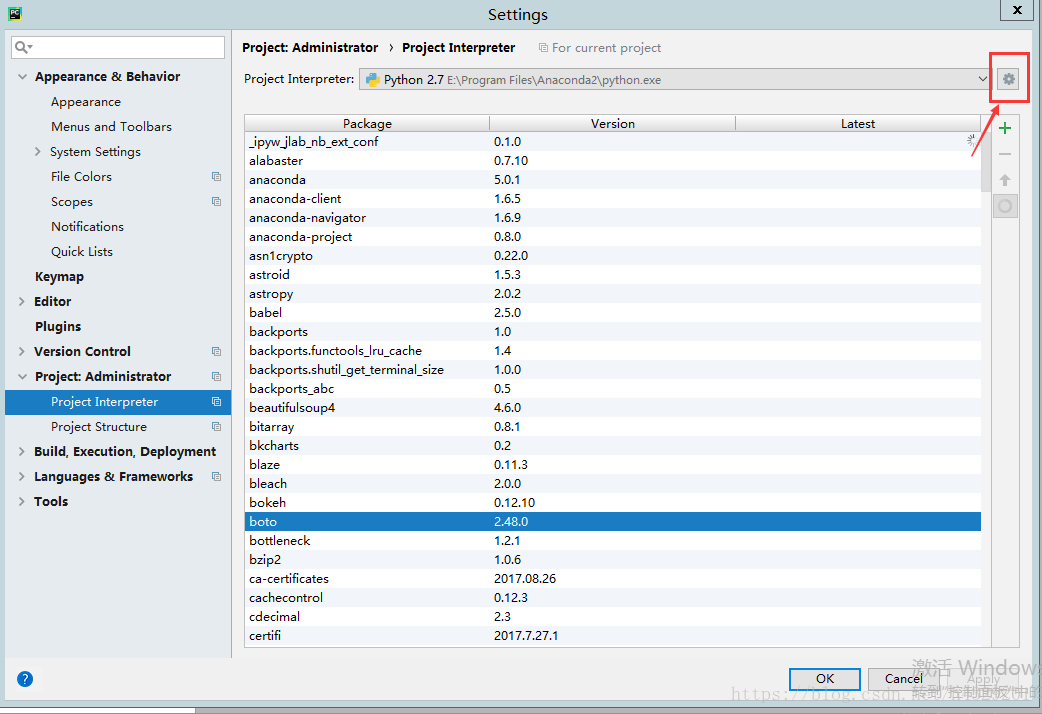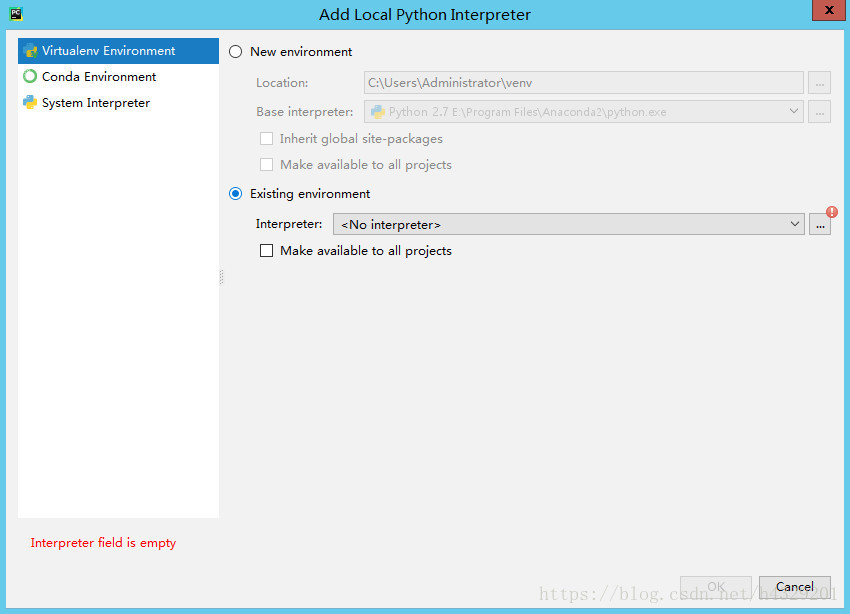先附上链接两个,是我自己用的pycharm
链接:https://pan.baidu.com/s/1O5PixlPNpUw3RcxYbHHdBQ 密码:vgjy
下面是我自己用的Anaconda,版本是Anaconda2-5.0.1-Windows-x86_64
链接:https://pan.baidu.com/s/16jiiYDtH9pVZTz6Ix7FeIQ 密码:0yzm
Anaconda是我在官网上下载好的,想去官网自己下的话,地址Anaconda官网
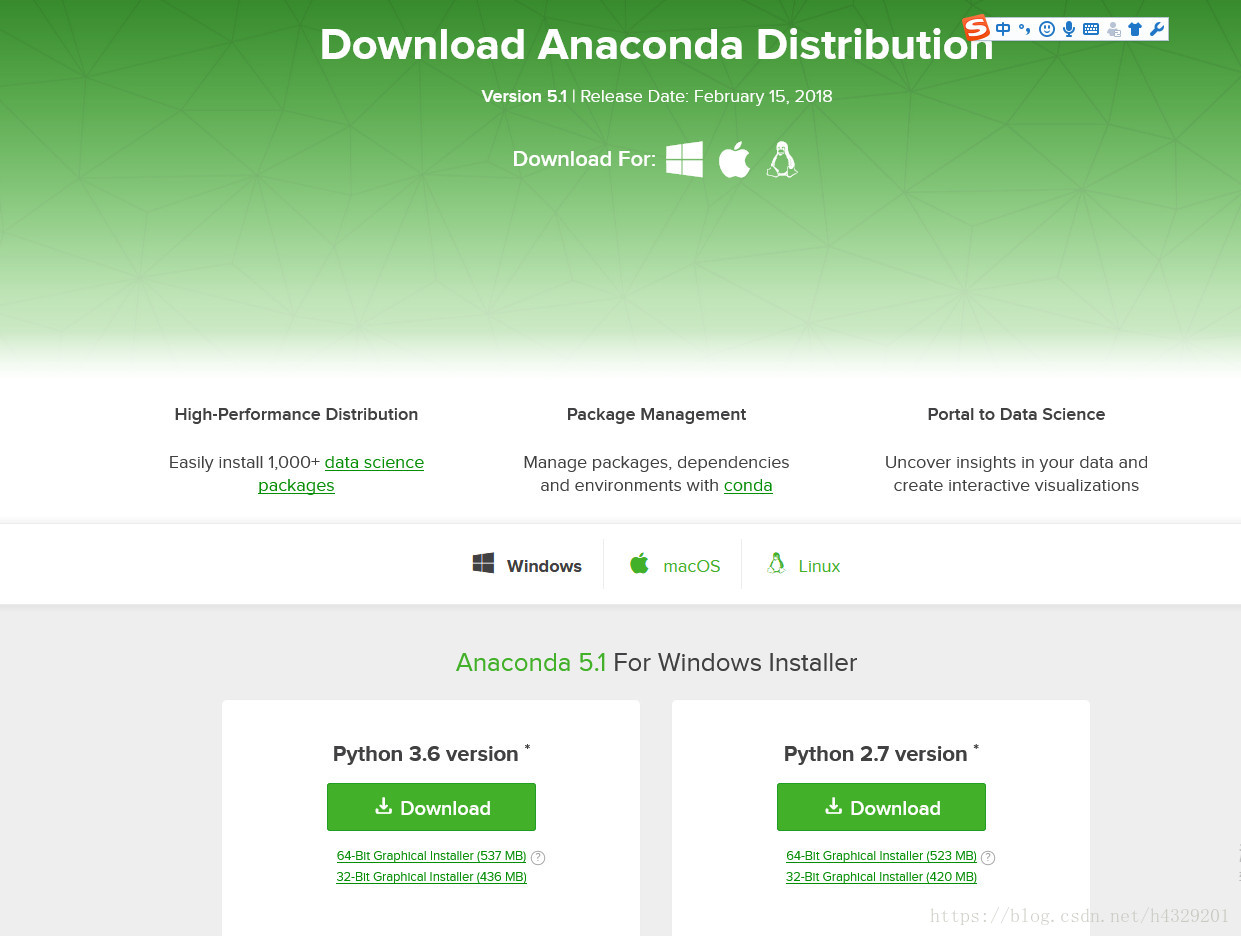
在下面有2.7和3.5的版本 选择,我下载的是2.7的版本。这个python的版本和你本机之前下载的python版本是不冲突的。
1、安装Anaconda

直接next就可以了,
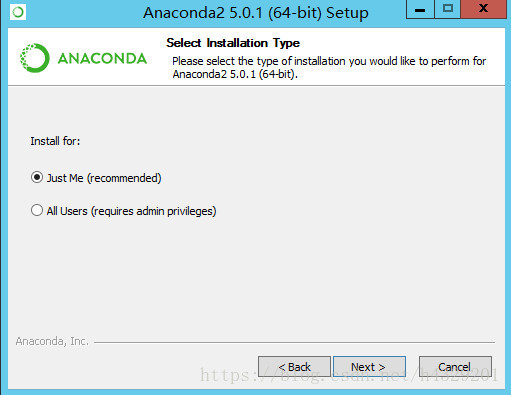
继续next
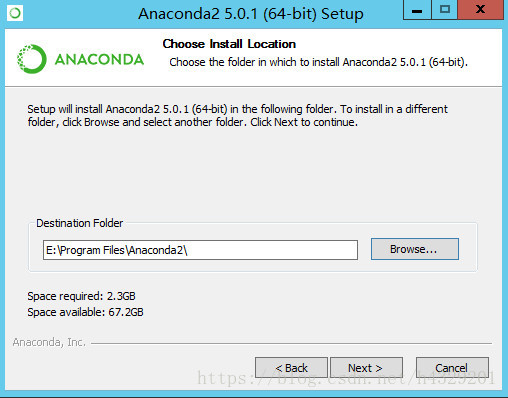
可以自己指定安装路径,

第二个建议不选,因为我们有可能平时使用的是默认的python.ext,这样会产生冲突
然后点击install,等待安装完成。
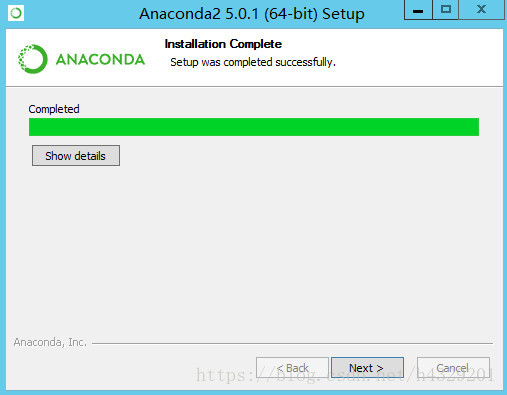
终于安装完成了 next——> finish就好了
2、继续安装pycharm

继续next。
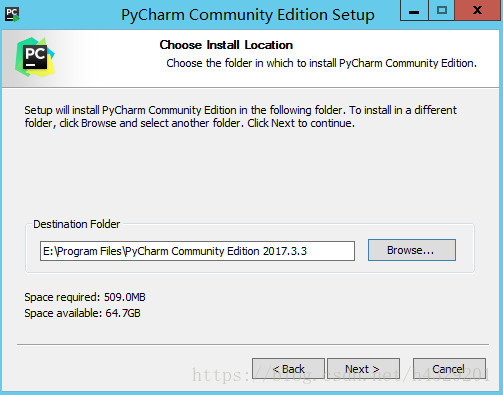
选择安装路径。
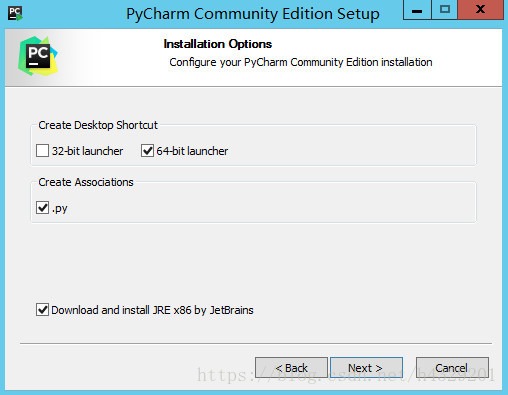
是32位就选32 是64就选64,继续next ——>install——>finish
pycharm安装就完成了。
3、部署环境
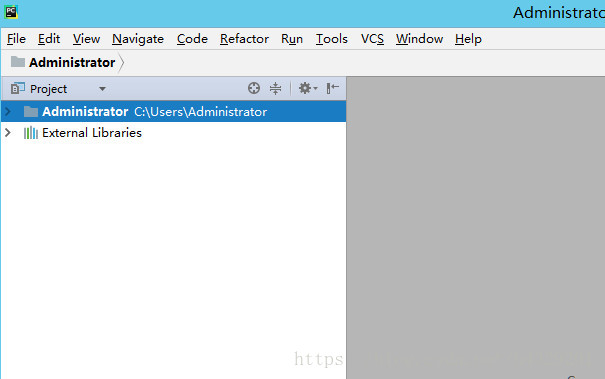
在file中找到setting
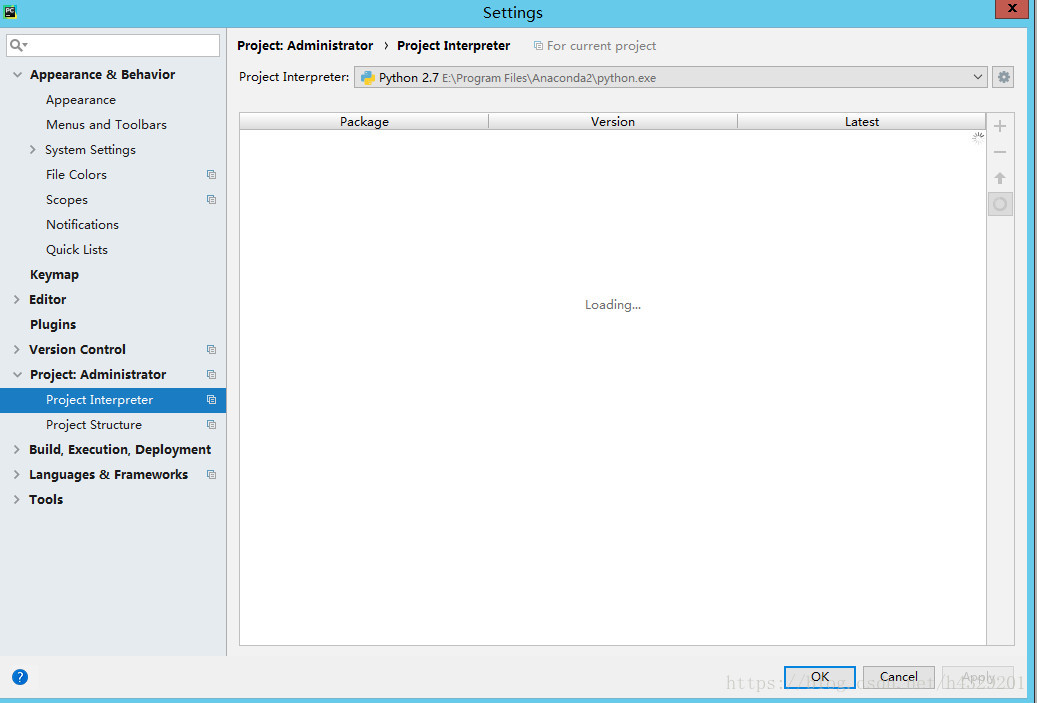
我这里是已经添加了的我们安装的Anaconda里面的python,如果大家之前安装过pycharm里面的环境是别的路径,add local添加新的就可以了
点击这里 然后add local
然后在后面的路径中找到Anaconda中的python.exe
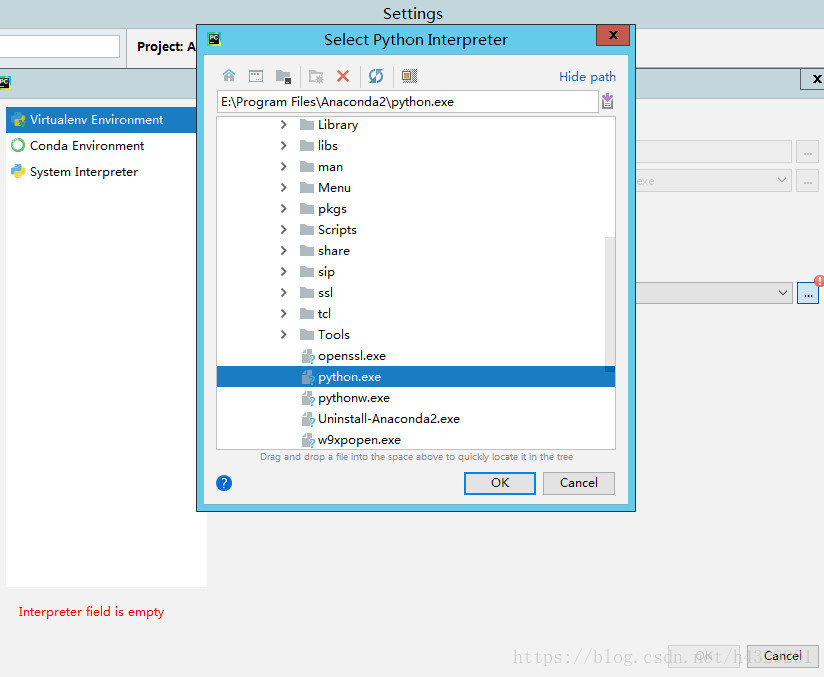
然后ok就可以啦